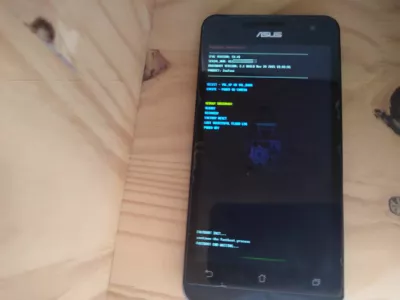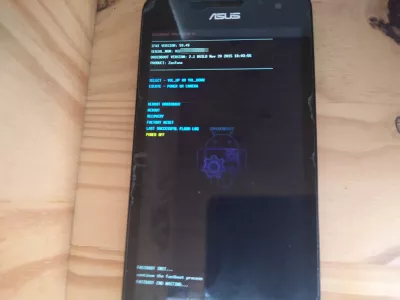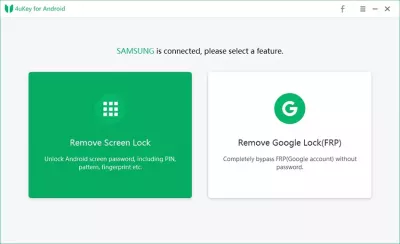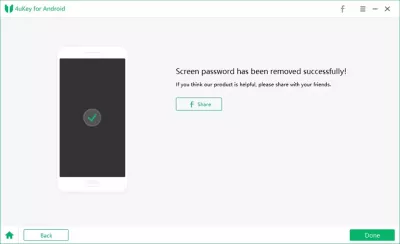Kuinka palauttaa Android-puhelin ja avata sen lukitus?
Kuinka nollata lukittu Android -puhelin?
Kun haluat lukita Android-lukituksen, kun sinulla ei ole valikkoa, kun unohdat Google Play -tilisi, se voidaan tehdä seuraavasti: Android-puhelimen tehdasasetusten palauttaminen, kun Android-puhelin on lukittu, eikä sitä voida avata millään muulla tavalla:
- pidä POWER-näppäintä (virta-avain) + alhainen äänenvoimakkuus;
- Android -puhelin käynnistyy, ja mallista riippuen joko näytettävä Android-robottikuva tai puhelimen valmistajan henkilökohtainen käynnistyskuva,
- Jos Android-robotikuvat näkyvät, paina äänenvoimakkuuden lisäämistä ja virtaa päästäksesi pikakäynnistysvalikkoon,
- käytä äänenvoimakkuuden lisäys- ja vähennyspainikkeita navigointiin käynnistysvalikossa,
- siirry tietojen pyyhkimiseen / tehdasasetusten palauttamiseen ja vahvista virtapainikkeella, kun haluat nollata puhelimen Android,
- Käynnistä Android-puhelin uudelleen, siirry uudelleenkäynnistämään nyt äänenvoimakkuuspainikkeilla ja käynnistä uudelleen painamalla virtapainiketta.
Kun puhelin käynnistyy uudelleen, se avataan ja nollataan, voit määrittää sen haluamallasi tavalla.
Nollaa Android-puhelin
Kun Android-puhelin on nollattu, se avataan.
Jos et enää pysty avaamaan Android-puhelintasi, esimerkiksi kun olet unohtanut salasanan, ainoa tapa jatkaa sen käyttöä on palauttaa puhelin tehdasasetuksiin tällä tavalla.
Kun Android-puhelimen tehdasasetukset on suoritettu, voit määrittää puhelimen uudelleen alusta alkaen.
Kaikki puhelimeen tallennetut tiedot menetetään kuitenkin menettelyssä - kaikki, mitä ei ole tallennettu pilveen tai toiseen laitteeseen, häviää ikuisesti.
Kuinka avata Android-älypuhelin ilman tehdasasetusta?
Ainoa ratkaisu Android-älypuhelimen lukituksen avaamiseksi tekemättä täydellistä puhelimen nollausta on käyttää ulkoista ohjelmistoa, kuten Tenorshare 4uKey Android-lukituksen poistotyökalu, Windows-ohjelma, joka pystyy avaamaan Android-älypuhelimen kokonaan.
Tenorshare 4uKey Android-lukituksen poistotyökalun avulla useimmat Android-älypuhelimet voivat poistaa lukitusnäytön ilman, että tietoja täytyy pyyhkiä.
Poista Android-salasana, kuvio, PIN- ja sormenjälkit, poista Google-tili Samsung-laitteesta ilman salasanaa, turvallinen lukituksen avaaminen muutamassa minuutissa helpoilla toimillaAndroid-puhelin pyytää alkuperäistä tiliä, miten kiertää FRP?
Jos saat virheilmoituksen Tämä laite nollattiin kirjautumisen jatkamiseksi aiemmin synkronoidulla Google-tilillä, eikä sinulla ole keinoa päästä takaisin Android-puhelimeesi takaisin, se johtuu siitä, että puhelin on suojattu Android FRP -järjestelmällä, Tehdasasetusten suojaus.
Jos et voi löytää FRP: hen liittyviä Google-käyttöoikeustietoja, ainoa mahdollisuus päästä puhelimeen on suorittaa vilkkuva toiminto, joka voi olla vaarallista ja muuttaa puhelimesi käyttökelvottomaksi.
Tämä laite nollattiin jatkaaksesi sisäänkirjautumista google-tilillä, joka oli synkronoitu aiemmin ...Kuinka ohittaa Google-tilin tarkistuksen FRP (tehdasasetussuoja) vuonna 2020
Nollaa ja avaa Android-puhelin
Voit myös nollata ja avata Android-puhelimesi käyttämällä Tenorshare 4uKey Android-lukituksenpoistotyökalua, joka nollaa ja avaa minkä tahansa Android-puhelimen muutamalla askeleella. Näin voit jatkaa.
Poista Android-kuvion lukko
- Lataa Tenorshare 4uKey Android Unlocker -työkalu ja asenna se tietokoneellesi
- Liitä puhelin USB: n kautta, avaa Tenorshare 4uKey Android-lukituksenpoistotyökalu ja valitse Poista näytön lukitus
- Napsauta käynnistyspainiketta poistaaksesi lukitusnäytön salasanan
- Noudata Android: n ohjeita siirtyäksesi palautustilaan
- Palattuaan Android-palautustilaan Tenorshare 4uKey Android-lukituksenpoistotyökalu poistaa salasanan automaattisesti
- Käynnistä vain lukitsematon Android-puhelimesi tarvittaessa uudelleen ja aloita sen käyttö!
Usein Kysyttyjä Kysymyksiä
- Mikä on paras ohjelma Android -puhelimen avaamiseksi?
- Tenorshare 4ukey on paras puhelimen lukitusohjelmisto. Tämä Android -lukitustyökalu useimmissa Android -älypuhelimissa auttaa sinua lukituksen lukituksen avaamiseen poistamatta tietojasi.
- Kuinka voin suojata henkilökohtaisia tietojani palauttaessasi ja avaamalla Android -puhelimeni?
- Suojaa henkilötietojasi, kun Android -puhelimesi nollataan ja avaat, varmuuskopioi tärkeät tiedostot, valokuvat ja yhteystiedot ennen tehtaan palautuksen suorittamista. Voit käyttää Googlen sisäänrakennettua varmuuskopiopalvelua tai kolmannen osapuolen sovellusta varmuuskopion luomiseen. Varmista lisäksi, että olet poistanut linkitetyt tilit, kuten Google -tilisi, välttääksesi tilin todennuksen mahdollisia ongelmia nollauksen jälkeen.
- Voinko palauttaa tietoni suorittaessani tehdasasetuksen Android -puhelimessa?
- Valitettavasti tietojen palauttaminen tehdasasetuksen jälkeen on erittäin vaikeaa ja monissa tapauksissa mahdotonta. Tehtaan palautus poistaa pysyvästi kaikki käyttäjätiedot ja asetukset palauttaen laitteen alkuperäiseen tehdastilaan. Tietojen menetyksen välttämiseksi luo aina varmuuskopio tärkeistä tiedostoistasi ja tiedoista ennen tehtaan palautuksen suorittamista.
- Onko mahdollista avata Android -puhelimeni suorittamatta tehdasasetusta, jos olen unohtanut salasanani tai kuvioni?
- Joissakin tapauksissa voit avata Android -puhelimesi suorittamatta tehdasasetusta käyttämällä Googlen Find My Device Service -palvelua. Jos laite on linkitetty Google -tilille ja sillä on aktiivinen Internet -yhteys, voit lukita ja avata puhelimesi etäyhteyden kautta Etsi laitteen verkkosivustolla. Jos puhelimesi ei kuitenkaan ole kytketty Google -tilille tai jos löydettävä laitepalvelu ei ole käytettävissä, saatat joutua suorittamaan tehdasasetukset palauttaaksesi pääsyn laitteeseesi. Muista, että tehtaan palautus poistaa kaikki käyttäjätiedot ja asetukset, joten varmuuskopioi aina tärkeät tiedostosi ennen jatkamista.
- Mitä tehdä, jos unohdin Google -tilin, joka aiemmin synkronoitiin?
- Jos unohdat Google -tilin, joka oli aiemmin synkronoitu laitteesi kanssa, voit yrittää palauttaa sen. Jos et pysty palauttamaan tiliäsi, saatat joutua ottamaan yhteyttä Google -tukeen saadaksesi lisäapua.
- Kuinka avaat Android -puhelimen palauttamatta sitä etäyhteyden kautta?
- Android -puhelimen lukituksen avaaminen ilman etäkäynnistystä voi olla hankalaa, eikä sitä yleensä suositella, koska se vaatii usein teknistä tietoa tai edistyneitä työkaluja. Tässä on joitain potentiaalisia menetelmiä, joita voit yrittää käyttää Google löytää laitteeni, ota yhteyttä valmistajaan O
- Mitkä ovat vaiheet Android -puhelimen nollaamiseksi ja lukituksen avaamiseksi lukittuna tai vianetsinnässä?
- Vaiheet sisältävät Androidin Find My Device -sovelluksen käyttämisen, tehtaan palautuksen suorittamisen palautustilan kautta tai kolmansien osapuolien lukituksen käyttötyökalujen käyttäminen tietojen menetyksen ottaminen prosessin aikana.

Michel Pinson on matkaharrastaja ja sisällön luoja. Yhdistämällä intohimo koulutukseen ja tutkimukseen, hän oli sitoutunut jakamaan tietoa ja inspiroimaan muita kiehtovan koulutussisällön avulla. Maailman tuominen lähemmäksi valtuuttamalla yksilöitä, joilla on globaali asiantuntemus ja Wanderlust -tunne.